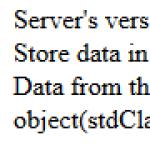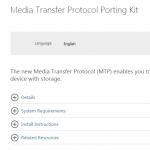Moderne Smartphones benötigen keine Verbindung mehr zu einem PC. In der ersten Hälfte der 2000er Jahre war es möglich, nur mit einem PC etwas Neues auf einem Communicator oder Smartphone zu installieren. Und auch für ernsthafte Einstellungen eines Mobilgeräts war damals ein Computer erforderlich. Jetzt können Sie Android ohne große Schwierigkeiten mit Ihrem Computer verbinden, diese Aktion ist jedoch nur noch äußerst selten erforderlich. Und dennoch verraten wir Ihnen, wie Sie Ihr Telefon an einen PC anschließen.
Es gibt eine kabelgebundene und viele kabellose Verbindungsmethoden. Der erste ist der einfachste, bringt aber viele Probleme mit sich. Manchmal erkennt der Computer das Gerät nicht, was beim Benutzer zu natürlicher Hysterie führt. In diesem Material werden wir versuchen, genau in diesem Fall zu helfen.
Wenn Sie Ihr Smartphone per Kabel mit Ihrem Computer verbunden haben, das Desktop-Betriebssystem jedoch in keiner Weise darauf reagiert, müssen Sie ein paar einfache Schritte unternehmen:
- Ersetzen Sie das USB-Kabel. Tatsache ist, dass manche Drähte nur der Energieübertragung dienen – sie sind einfach nicht in der Lage, mit dem Informationsfluss zu arbeiten. Dies gilt insbesondere für Kabel, die in chinesischen Online-Shops gekauft wurden.
- Versuchen Sie, das Kabel an einen anderen USB-Anschluss anzuschließen. Es wurde festgestellt, dass Hochgeschwindigkeits-USB-3.0-Anschlüsse manchmal einige daran angeschlossene Geräte nicht erkennen. Versuchen Sie daher, das Gerät an einen alten USB 2.0-Anschluss anzuschließen.
- Versuchen Sie, das Gadget an einen anderen Computer anzuschließen. Es empfiehlt sich, dass es mit einer anderen Version des Betriebssystems funktioniert. Wenn dort ein solches Problem auftritt, ist etwas mit Ihrem Micro-USB-Anschluss oder anderen Komponenten passiert. Leider können wir Ihnen in dieser Angelegenheit nicht weiterhelfen – Sie müssen Ihr Smartphone reparieren lassen.
Andere Probleme mit der Kabelverbindung
Das ahnt nicht jeder, aber ein entsperrtes Gerät lässt sich nicht mit einem PC synchronisieren. Wenn Sie sich dafür entscheiden, Android über USB mit Ihrem Computer zu verbinden, dann geben Sie zunächst den Code ein, zeichnen Sie ein Muster oder geben Sie Ihren Fingerabdruck ein. Dies gilt natürlich nicht für Geräte, die über kein sicheres Schloss verfügen.
Auch die Verbindung über USB mit einem Computer unter Windows XP verursacht bestimmte Probleme. Zur Zeit seiner Popularität gab es noch keine Touchscreen-Smartphones und daher waren die entsprechenden Treiber auch nicht standardmäßig eingebaut. Sie können die Situation korrigieren, indem Sie das Media Transfer Protocol (MTP) herunterladen.

Auf jedem anderen Computer müssen Sie möglicherweise auch einen Treiber installieren. Es wird normalerweise automatisch installiert, wenn Sie zum ersten Mal eine Verbindung über USB herstellen. Es gibt jedoch Ausnahmen, wenn etwas das System stört. Wenn dies bei Ihnen der Fall ist, gehen Sie zu „ Gerätemanager" In der Liste sehen Sie Ihr derzeit unbenanntes Gerät mit einem gelben Ausrufezeichen. Klicken Sie mit der rechten Maustaste darauf und wählen Sie „ Aktualisieren" Befolgen Sie anschließend die Hinweise im Popup-Menü. So können Sie automatisch in der entsprechenden Microsoft-Datenbank nach einem Treiber suchen oder einen auf Ihrem PC gespeicherten Treiber installieren (dann müssen Sie ihn zunächst von der offiziellen Website des Herstellers herunterladen).
Der aktivierte „“-Modus kann auch die Verbindung zu einem Computer erschweren. USB-Modem" Unterwegs behindert“ Einstellungen» - « Drahtloses Netzwerk» - « Noch» - « Modemmodus».

Es ist zu beachten, dass Smartphones über mehrere Arten der kabelgebundenen Verbindung mit einem PC verfügen. Möglicherweise haben Sie versehentlich eine Version ausgewählt, die von Ihrem Computer nicht unterstützt wird. Sie können den Modus ändern, indem Sie auf die entsprechende Benachrichtigung klicken (sie wird immer angezeigt, wenn das Gerät mit dem PC verbunden ist). Sie müssen den MTP-Modus (Media Device) aktivieren.

Schließlich kann die Aktivierung des USB-Debuggings in manchen Fällen hilfreich sein. Gehen Sie dazu wie folgt vor:
Schritt 1.Öffnen Sie den Abschnitt „ Einstellungen" und den Artikel finden " Für Entwickler».

Schritt 2. Aktivieren Sie in diesem Unterabschnitt die Checkbox des Punktes „ USB-Debugging».

Verbindung mit einem Computer über WLAN herstellen
Es gibt mehrere Möglichkeiten, Android ohne Kabel mit einem PC zu verbinden. Der einfachste Weg, die Wi-Fi-Technologie für diese Zwecke zu nutzen. Natürlich sollte Ihre Wohnung über einen Router verfügen, denn mit dessen Hilfe wird die Verbindung hergestellt.
Theoretisch können Sie die Synchronisierung mit integrierten Tools durchführen, dieser Weg ist jedoch zu lang und kompliziert. Daher empfehlen wir Ihnen die Verwendung Airdroid oder eine andere ähnliche Anwendung. Lassen Sie uns anhand seines Beispiels herausfinden, wie man drahtlos eine Verbindung zu einem PC herstellt:
1. Installieren und starten Sie Airdroid.
2. Beim ersten Start können Sie ein Konto registrieren oder den unauffälligen Button „ Melden Sie sich später an».
3. Als nächstes bietet das Programm an, alle eingehenden Benachrichtigungen an den Computer zu übertragen. Drück den Knopf Akzeptieren" In einigen Fällen werden Sie zusätzlich zum entsprechenden Abschnitt der Einstellungen weitergeleitet, wo Sie das Kontrollkästchen neben dem Airdroid-Beaktivieren müssen.

4. Als nächstes können Sie Dateien auf Ihren Computer übertragen, den Bildschirm aufzeichnen, Screenshots machen und andere Aktionen ausführen. Auf einem PC müssen Sie dazu einen Browser öffnen und die in der obersten Zeile der Anwendung angezeigte Adresse aufrufen.

5. Wenn Sie ein Konto registrieren, können Sie die Synchronisierung durchführen, indem Sie eine einfachere URL aufrufen: web.airdroid.com.

6. Wenn Sie die Verbindung beenden möchten, gehen Sie zur Anwendung und klicken Sie auf „ Trennen" Sie können auch auf „ Hinausgehen“, und bestätigte dann seine Handlungen.
Es gibt verschiedene Möglichkeiten, Ihr Telefon mit einem Computer zu verbinden – die Synchronisierung kann sowohl kabelgebunden als auch drahtlos erfolgen. Sie können sowohl Android-Geräte als auch iPhones, iPads und Co. synchronisieren.
Wie verbinde ich mein Telefon mit meinem Computer? In diesem Artikel schauen wir uns mehrere Methoden an und finden heraus, welche dafür am besten geeignet ist.
So verbinden Sie ein Smartphone mit einem Computer über USB
Der erste und einfachste Weg. Wenn Sie eine große Anzahl von Dateien von Ihrem Telefon auf Ihren PC oder umgekehrt verschieben müssen, ist diese Methode am besten geeignet, da Sie damit in relativ kurzer Zeit einen leistungsstarken Datenstrom übertragen können. Das heute fortschrittlichste USB 3.1 Gen2 bietet Datenübertragungsgeschwindigkeiten von bis zu 10 Gbit/s. Beim Anschluss von Geräten mit 3.0-Schnittstelle an Geräte mit 2.0-Anschluss funktioniert die Verbindung, die Datenflussdichte wird jedoch begrenzt die Markierung der kleinsten Generation, in unserem Fall seitlich der Schnur 
Was tun, wenn das Telefon über USB nicht für den Computer sichtbar ist?
Zunächst müssen Sie herausfinden, ob die USB-Anschlüsse Ihres Telefons und Computers funktionieren, ob die Gerätetreiber installiert sind, und die Sichtbarkeit der angeschlossenen Geräte im Bedienfeld überprüfen.

Wenn nichts davon hilft, versuchen Sie es mit dem Einfügen USB An einen anderen Computeranschluss können Sie auch einen Drittanbieter verwenden USB Kabel, wenn Sie nicht sicher sind, dass das Problem in der Hardware liegt. Am häufigsten entstehen Probleme durch unsachgemäße Verwendung der Geräte oder durch das Fehlen der für den Betrieb erforderlichen Treiber.
So verbinden Sie Ihr Telefon über mit Ihrem Computer W-lan
Jedes Touchscreen-Smartphone ist ausgestattet W-lan ein Modul, mit dem Sie ein Telefon und einen Laptop und sogar ein Telefon mit einem Desktop-PC synchronisieren können, wenn der Benutzer einen zusätzlichen Adapter in seinem Arsenal hat. Diese Methode ist aufgrund von Konstruktionsfehlern in der drahtlosen Verbindung, wie z. B. Signalqualität und Übertragungsgeschwindigkeit, weniger produktiv, aber in Bezug auf die Verteilung erweist sie sich als eine der Trendmethoden, da sie keine erfordert zusätzliches Kabel für die Synchronisation und W-lan Das Modul ist mittlerweile in jedem Smart-Gadget vorhanden. 
- Der schnellste Weg, Ihr Telefon zu verbinden, ist über W-lan möglich mit der Installation einer speziellen Anwendung;
W-lan optimaler in Fällen, in denen Sie häufig telefonieren und nicht durch ein Kabel oder alle eingeschränkt werden können USB Die Häfen sind komplett belegt. Hat die größte Reichweite und unkritische Einschränkungen der Übertragungsgeschwindigkeit;
Zur einfachen Datenübertragung verwenden wir ein Standardprogramm zur Emulation FTP Server zum Beispiel werden Sie überrascht sein, „ FTP-Server " Jeder von ihnen kann in gefunden werden Spiel Markt, Sie sind unglaublich einfach zu bedienen.
Wenn Sie die volle Kontrolle über Ihr Telefon benötigen über W-lan Modul können Sie auch eines der Dienstprogramme von herunterladen Play Market, Auswahl zwischen Phone Explorer und AirDroid. Wenn Sie eine der Anwendungen herunterladen und installieren, erhalten Sie diese IP die Adresse, die nach dem Koppeln der Geräte in die Adressleiste eines beliebigen Browsers eingegeben werden muss. Somit werden wir eine Schnittstelle öffnen, die es uns ermöglicht, Unzugängliches zu verwalten USB Verbindungsfunktionen des Telefons, sei es Anrufsteuerung und SMS, oder das Gerät als Kamera anschließen Die veralteteste und am wenigsten ergonomische Methode, die nur in seltenen Situationen verwendet wird. Seine Nachteile sind die sehr begrenzte Reichweite und die ärgerlich langsamen Datenübertragungsgeschwindigkeiten. Alle! Du kannst arbeiten. Wie Sie sehen, ist das Anschließen Ihres Telefons an einen Computer kein kompliziertes Unterfangen
Synchronisieren Sie Ihren Computer und Ihr Telefon über Bluetooth

Die meisten modernen Benutzer verfügen nicht nur über einen Personalcomputer, sondern auch über mobile Geräte, die als Taschenfoto- und Videokameras, Werkzeuge zum Arbeiten mit Bildern und Dokumenten sowie als Musikplayer verwendet werden. Um Dateien von einem tragbaren Gerät auf einen PC übertragen zu können, müssen Sie wissen, wie Sie diese beiden Geräte verbinden. Wir werden in diesem Artikel darüber sprechen.
Es gibt drei Möglichkeiten, ein Telefon oder Tablet zu verbinden – kabelgebunden, über ein USB-Kabel und drahtlos – Wi-Fi und Bluetooth. Sie alle haben ihre Vor- und Nachteile. Als nächstes werden wir alle Optionen genauer analysieren.
Methode 1: USB-Kabel
Der einfachste Weg, zwei Geräte zu verbinden, ist ein normales Kabel mit einem Micro-USB-Stecker an einem Ende und einem Standard-USB-Stecker am anderen Ende. Es ist unmöglich, die Anschlüsse zu verwechseln – der erste verbindet sich mit dem Telefon und der zweite mit dem Computer.

Nach dem Anschließen muss der PC das neue Gerät erkennen, was durch ein spezielles Signal und einen Tooltip in der Taskleiste angezeigt wird. Das Gerät wird im Ordner angezeigt "Computer", und Sie können damit wie mit einem normalen Wechseldatenträger arbeiten.

Der Nachteil dieser Verbindung besteht darin, dass das Smartphone strikt an den PC gebunden ist. Es hängt jedoch alles von der Länge des Kabels ab. In den meisten Fällen ist es recht kurz, was durch den möglichen Verbindungs- und Datenverlust bei der Übertragung über eine zu lange Leitung bedingt ist.
Zu den Vorteilen von USB gehören eine erhöhte Stabilität, die die Übertragung großer Informationsmengen ermöglicht, der Zugriff auf den integrierten Speicher eines Mobilgeräts und die Möglichkeit, das angeschlossene Gerät als Webcam oder Modem zu verwenden.
Für den normalen Betrieb einer Gerätekombination sind in der Regel keine weiteren Aktionen in Form der Treiberinstallation erforderlich. In einigen Fällen müssen Sie eine Verbindung auf Ihrem Telefon oder Tablet erzwingen.

und wählen Sie auch aus, in welcher Funktion es verwendet werden soll.

Danach können Sie mit der Arbeit beginnen.
Methode 2: WLAN
Um ein mobiles Gerät per WLAN mit einem PC zu verbinden, benötigen Sie zunächst einen entsprechenden Adapter. Es ist bereits auf allen Laptops vorhanden, auf Desktop-Rechnern ist es jedoch eher selten und nur auf Motherboards der Spitzenklasse zu finden. Allerdings sind separate Module für PCs käuflich zu erwerben. Um eine Verbindung herzustellen, müssen beide Geräte mit demselben drahtlosen Netzwerk verbunden sein, was eine Datenübertragung über lokale IP-Adressen ermöglicht.
Die Verbindung über WLAN hat zwei Nachteile: die Möglichkeit eines unerwarteten Verbindungsabbruchs, der verschiedene Ursachen haben kann, sowie die Notwendigkeit, zusätzliche Software zu installieren. Der Vorteil liegt in maximaler Mobilität und der Möglichkeit, das Gerät (sofern die Verbindung besteht) bestimmungsgemäß zu nutzen.
Für den Anschluss Ihres Telefons an einen PC gibt es mehrere Programme, die alle eine Installation und anschließende Fernsteuerung des Geräts über einen Browser erfordern. Nachfolgend finden Sie einige Beispiele.

Methode 3: Bluetooth
Diese Verbindungsmethode ist nützlich, wenn kein USB-Kabel vorhanden ist und keine Möglichkeit besteht, eine Verbindung zu einem drahtlosen Netzwerk herzustellen. Bei Bluetooth-Adaptern ist die Situation die gleiche wie bei WLAN: Der Computer oder Laptop muss über ein entsprechendes Modul verfügen. Die Verbindung Ihres Telefons über Bluetooth erfolgt auf herkömmliche Weise, beschrieben in den Artikeln, die unter den folgenden Links verfügbar sind. Nachdem Sie alle Schritte ausgeführt haben, wird das Gerät im Ordner angezeigt "Computer" und wird einsatzbereit sein.
iOS-Verbindung
Es ist nichts Besonderes, Apple-Geräte an einen Computer anzuschließen. Alle Methoden funktionieren für sie, aber zum Synchronisieren müssen Sie die neueste Ausgabe auf Ihrem PC installieren, die automatisch die erforderlichen Treiber installiert oder vorhandene aktualisiert.
Sobald die Verbindung hergestellt ist, werden Sie vom Gerät gefragt, ob dieser PC vertrauenswürdig ist.

Dann öffnet sich ein AutoPlay-Fenster (sofern es in den Windows-Einstellungen nicht deaktiviert ist), in dem Sie aufgefordert werden, eine Verwendungsoption auszuwählen. Anschließend können Sie mit der Übertragung von Dateien oder anderen Vorgängen beginnen.

Abschluss
Aus all dem, was oben gesagt wurde, können wir folgende Schlussfolgerung ziehen: Es ist nichts Kompliziertes, ein Telefon oder Tablet an einen Computer anzuschließen. Sie können die für Sie bequemste oder einzig akzeptable Methode wählen und die notwendigen Schritte zum Anschließen der Geräte durchführen.
Moderne Mobiltelefone sind nicht nur ein Kommunikationsmittel, sondern auch ein ständiger Helfer im Alltag. Mit einem Smartphone auf Android-, iOS- oder Windows-Basis können Sie mit Textdokumenten und Präsentationen arbeiten, Fotos bearbeiten, im Internet surfen und Dateien herunterladen sowie mit speziellen Tools komplexe Berechnungen oder Berechnungen durchführen. Mobile Geräte sind auch ein Unterhaltungszentrum, mit dem man Spiele spielen, Musik hören oder Videos ansehen kann.
Um den Speicher Ihres Mobilgeräts mit den notwendigen Inhalten zu füllen, müssen Sie es mit Ihrem Computer synchronisieren. Es gibt verschiedene Möglichkeiten, Ihr Telefon an einen Laptop oder Computer anzuschließen, abhängig vom Gerät selbst und den unterstützten Verbindungsmethoden. Am häufigsten wird das Telefon als USB-Laufwerk angeschlossen. Bei Geräten, die ein geschlossenes Dateisystem verwenden, müssen Sie spezielle Software installieren.
Schnelle Navigation durch den Artikel
USB-Stick
Um ein Gerät mit dem Betriebssystem Android oder ein anderes mit einem offenen Dateisystem an Ihren Computer anzuschließen, müssen Sie Folgendes tun:
- Verbinden Sie Ihr Telefon über das entsprechende USB-Kabel, das mit Ihrem Mobilgerät geliefert wurde, mit Ihrem Computer. Wenn ein solches Kabel nicht verfügbar ist, sollten Sie es in jedem Computer-Hardware- oder Digitalelektronikgeschäft kaufen. Die allermeisten modernen Smartphones, mit Ausnahme von Apple-Geräten, nutzen den Micro-USB-Standard.
- Warten Sie auf eine akustische Benachrichtigung, die die Verbindung eines neuen Geräts anzeigt.
- Wenn auf Ihrem Telefon eine Anfrage nach einer Verbindungsmethode angezeigt wird, wählen Sie „USB-Speicher“ (oder „Wechseldatenträger“, je nach Gerätemodell).
- Warten Sie, bis die Softwareinstallation auf Ihrem Computer abgeschlossen ist und die Meldung „Das Gerät ist betriebsbereit“ angezeigt wird. Wenn Sie Ihr Telefon nicht zum ersten Mal an Ihren Computer anschließen, wird diese Meldung möglicherweise nicht angezeigt.
- Öffnen Sie den Ordner „Computer“ und suchen Sie dort das angeschlossene Telefon, mit dem Sie wie mit einem normalen Flash-Laufwerk weiterarbeiten können.
Software
Wenn der Benutzer zusätzliche Funktionen zum Synchronisieren von Geräten benötigt oder das Mobiltelefon über ein geschlossenes Dateisystem verfügt, benötigen Sie zum Herstellen einer Verbindung mit einem Computer Folgendes:
- Öffnen Sie einen Internetbrowser.
- Besuchen Sie die offizielle Website des Mobilgeräteherstellers (z. B. Apple.com).
- Öffnen Sie den Download-Bereich oder den Software-Bereich.
- Laden Sie die aktuelle Version des Programms zur Synchronisierung herunter.
- Installieren Sie das Programm, indem Sie die heruntergeladene Datei ausführen und den Anweisungen auf dem Bildschirm folgen.
- Verbinden Sie Ihr Telefon mit dem entsprechenden Kabel mit Ihrem Computer.
- Warten Sie auf die akustische Benachrichtigung und die Meldung, dass das Gerät betriebsbereit ist.
- Starten Sie das installierte Programm.
- Arbeiten Sie mit den Inhalten Ihres Telefons und nutzen Sie dabei die Funktionen der Anwendung.
Um Informationen über die Funktionalität des Programms zu erhalten, können Sie die F1-Taste auf Ihrer Computertastatur drücken.
Eines Tages stellt sich die Aufgabe, Daten daraus auf einen PC zu übertragen, und zwar so schnell wie möglich. Und es ist nicht schwer, damit umzugehen – Sie müssen nur Ihr Smartphone an Ihren Laptop anschließen. Die Verbindung kann auf unterschiedliche Weise erfolgen. Wir stellen sie in unserem Artikel vor.
So verbinden Sie ein Smartphone über USB mit einem Computer
Die Wahl der passenden Verbindung Ihres Smartphones zu Ihrem PC hängt von der Aufgabenstellung ab, die Sie sich gestellt haben. Wenn es sich beispielsweise um eine große Datenmenge handelt, ist dies wünschenswert. Diese Methode sollte auch verwendet werden, wenn Sie Ihr Smartphone als oder verwenden möchten.
Was sind die Vorteile einer solchen Verbindung?
- Informationen werden schnell übermittelt.
- Der Benutzer nutzt das Gadget dann für verschiedene Zwecke.
- Während des Verbindungsvorgangs fungiert das Gerät als Webcam.
- Diese Verbindungsart ermöglicht den Zugriff auf die internen Verzeichnisse des Mobiltelefons.
Natürlich hat der Anschluss über USB auch gewisse Nachteile. Beispielsweise sind Sie an den Computer „gefesselt“. Mit anderen Worten: Sie müssen sich im Vorhinein mit der Einschränkung Ihrer Freiheit auseinandersetzen.
Aber wie verbinde ich mein Telefon über USB mit meinem Computer? Es ist einfach. Sie müssen das Mobiltelefon und den Computeranschluss verbinden. Dabei hilft ein Micro-USB- oder USB-Kabel. Wählen Sie auf Ihrem Gerät den gewünschten Modus aus. Die Rede ist von Modi, Webcams oder Modems.
Eine Treiberinstallation ist in der Regel nicht erforderlich. Es gibt aber auch Ausnahmen. Wenn beispielsweise unten auf dem Smartphone-Bildschirm eine Meldung erscheint, dass ein neues Gerät verbunden wird. Überprüfen Sie in diesem Fall das Internet und laden Sie die erforderlichen Treiber herunter. Danach sollten die Geräte die Synchronisierung automatisch abschließen.

So verbinden Sie ein Smartphone über drahtlose Netzwerke mit einem PC
Drahtlose Netzwerke erlauben keine zu schnelle Datenübertragung. Aber mit ihrer Hilfe können Sie Android viel schneller mit einem PC oder unter einem anderen Betriebssystem (zum Beispiel) mit einem Laptop verbinden. Stellen Sie vorab sicher, dass Ihr Computer entweder über ein WLAN- oder Bluetooth-Modul verfügt. Andernfalls müssen Sie sich auf die Suche nach einem Kabel machen.
Bluetooth-Verbindung
Fast jeder moderne Laptop verfügt über Bluetooth. Wie verbinde ich in diesem Fall das Telefon? Um diese Verbindungsart zu nutzen, starten Sie die entsprechenden Module auf beiden Geräten – PC und Telefon. Führen Sie dann auf Ihrem Computer oder Laptop eine Suche nach damit kompatiblen Geräten durch. Bald wird das Gerät erkannt und Sie bestätigen die Verbindung. Bitte beachten Sie, dass die bevorzugte Option eine ist, bei der keine Zugangsschlüssel erforderlich sind.

WiFi Verbindung
Die beliebteste Art der Geräteverbindung ist die Verbindung eines Telefons mit einem Computer über WLAN. Und das ist nicht verwunderlich, denn es nimmt wenig Zeit in Anspruch und ist für Benutzer sehr praktisch. Aber es gibt auch Nuancen. Zum Beispiel geht es nicht ohne, oder. Sie müssen sich auch damit abfinden, dass der Informationsaustausch nicht besonders schnell erfolgen wird.
Die einfachste Lösung, ein Mobiltelefon über WLAN mit einem Laptop zu verbinden, ist die Verwendung einer speziellen mobilen Anwendung. Mit anderen Worten: Sie benötigen ein Programm, um Ihr Telefon mit Ihrem Computer zu verbinden. Es gibt eine große Anzahl ähnlicher Anwendungen, sodass Sie unabhängig von Ihrem Betriebssystem problemlos die gewünschte Option auswählen können. Wenn Sie Apple haben, ist iTunes definitiv Ihre Wahl. Update Service, MyPhoneExplorer und andere Lösungen sind für Android-Telefone geeignet.
Die entsprechenden Anwendungen funktionieren nach dem gleichen Prinzip. In der Regel bietet es dem Benutzer nach dem Start eines solchen Programms eine Adresse an, die in die Adressleiste des PCs übertragen werden muss. Danach öffnet sich darauf der interne Speicher des Smartphones in Form eines Ordners.

Häufige Probleme beim Anschließen Ihres Telefons an einen Computer
So einfach das Anschließen eines Smartphones an einen PC auch ist, manchmal lassen sich einige Schwierigkeiten nicht vermeiden.
- In manchen Fällen kommt es beim Herstellen einer Verbindung zu einem Telefon zu einer ungeplanten Installation von Treibern. Warten Sie in einer solchen Situation einfach, bis die Installation abgeschlossen ist. Sollten Sie dabei Schwierigkeiten haben, laden Sie die Treiber manuell herunter. Sie befinden sich in der Regel auf der offiziellen Website des Telefonherstellers.
- Wenn die Synchronisierung fehlschlägt, gehen Sie zum Entwicklermenü und aktivieren Sie das Debuggen. Danach werden die Schwierigkeiten verschwinden.
- Smartphones mit nicht gängigen Betriebssystemen möchten manchmal keine Verbindung zu einem PC herstellen. Um diesen Vorgang zu vereinfachen, schließen Sie ein ausgeschaltetes Telefon an den Laptop an und schalten Sie es erst dann ein. Der Computer erkennt das Gerät und lädt automatisch Treiber dafür herunter.

Wie Sie sehen, gibt es mehrere Möglichkeiten, ein Smartphone mit einem Computer zu verbinden. Jeder von ihnen hat Vor- und Nachteile, und daher können Sie in verschiedenen Situationen auf unterschiedliche Optionen zurückgreifen. Sie müssen diese Lösungen jedoch im Auge behalten, damit Sie bei Bedarf diejenige auswählen können, die Ihren Zielen entspricht. In jedem Fall wird die Verbindung von Telefon und PC für Sie kein Problem mehr darstellen.